Ob Ihr Mac nun träge reagiert oder Sie einfach das Maximum an Performance herausholen möchten, es gibt schnelle Lösungsansätze. Ein neuer Mac oder eine Speichererweiterung sind nicht die einzigen Optionen.
Beenden Sie ungenutzte Anwendungen
Das Klicken auf das rote „X“ schließt eine Mac-Anwendung nicht immer vollständig. Viele Apps laufen im Hintergrund weiter, auch wenn das Fenster geschlossen ist. Sie sind noch im Dock aktiv, was durch einen kleinen Punkt unter dem Icon angezeigt wird.
Um eine Anwendung zu beenden, klicken Sie mit der rechten Maustaste, mit der Befehlstaste oder mit zwei Fingern auf das Icon im Dock und wählen „Beenden“. Alternativ können Sie „Datei“ > „Beenden“ wählen oder die Tastenkombination Befehl + Q nutzen, wenn die App aktiv ist.
Schließen Sie ressourcenintensive Programme wie Photoshop oder Excel, wenn Sie sie nicht benötigen. Auch Apps wie Steam laufen oft im Hintergrund und verbrauchen unnötig Ressourcen. Wenn eine App nicht reagiert, klicken Sie mit der rechten Maustaste, halten die Optionstaste gedrückt und wählen „Sofort beenden“.
Identifizieren Sie Ressourcenfresser mit der Aktivitätsanzeige
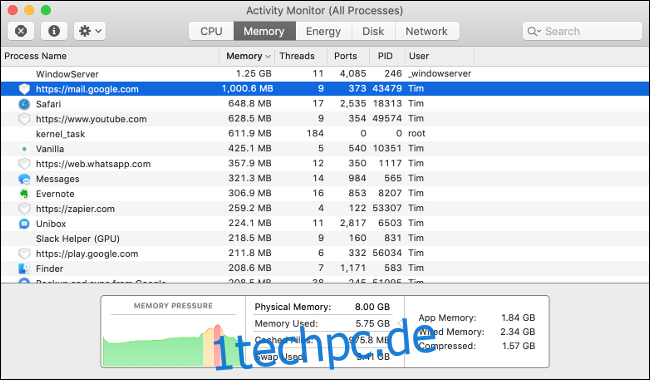
Wenn Ihr Mac plötzlich langsamer wird oder die Lüfter aufheulen, nutzen Sie die Aktivitätsanzeige, um die Ursache zu finden. Sie starten diese über Spotlight (Befehlstaste + Leertaste und dann suchen) oder im Ordner „Programme“ > „Dienstprogramme“.
Um eine CPU-lastige App zu finden, klicken Sie auf den Reiter „CPU“ und sortieren die Spalte „% CPU“ absteigend. Die oberen Einträge verbrauchen die meisten Ressourcen. Wählen Sie die entsprechende App und beenden Sie den Prozess mit dem „X“ oben links. Beachten Sie, dass viele Einträge Systemprozesse sind, die nicht beendet werden sollten.
Im Reiter „Speicher“ können Sie den Speicherverbrauch analysieren. Sortieren Sie die Spalte „Speicher“ absteigend, um zu sehen, wo Ihr Arbeitsspeicher verbraucht wird. Beenden Sie ungenutzte oder speicherintensive Anwendungen.
Verhindern Sie den automatischen Start von Apps

Viele Apps starten automatisch beim Anmelden. Diese sind oft nicht notwendig und können die Systemleistung beeinträchtigen. Es ist besser, Anwendungen nur dann zu starten, wenn sie gebraucht werden.
Unter „Systemeinstellungen“ > „Benutzer & Gruppen“ > „Anmeldeobjekte“ finden Sie eine Liste der Anwendungen, die automatisch gestartet werden. Entfernen Sie unerwünschte Einträge mit dem Minuszeichen „-„. Mit dem Pluszeichen „+“ können Sie Apps hinzufügen. Wenn Sie das Kontrollkästchen neben einer App aktivieren, wird diese beim Start ausgeblendet.
Nutzen Sie Safari zum Surfen
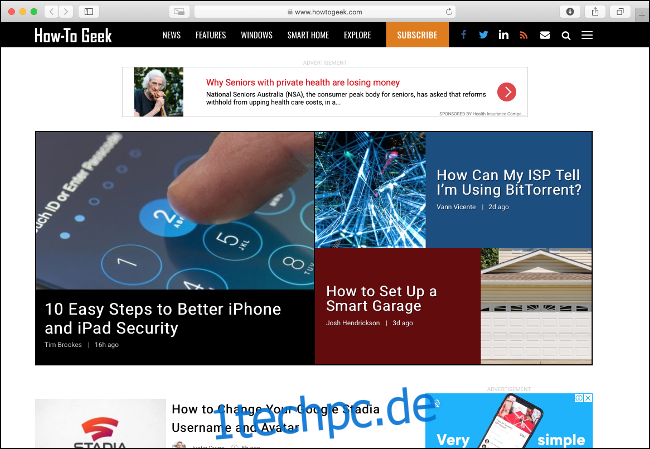
Die Wahl des Browsers hat einen großen Einfluss auf die Performance. Safari ist eine sehr gute Wahl für Mac-Nutzer, da er optimal für Apple-Hardware optimiert ist. Er bietet eine längere Akkulaufzeit und eine schnellere Performance im Vergleich zu Chrome oder Firefox, die beide als speicherintensiv gelten.
Beschränken Sie Browsererweiterungen und Tabs
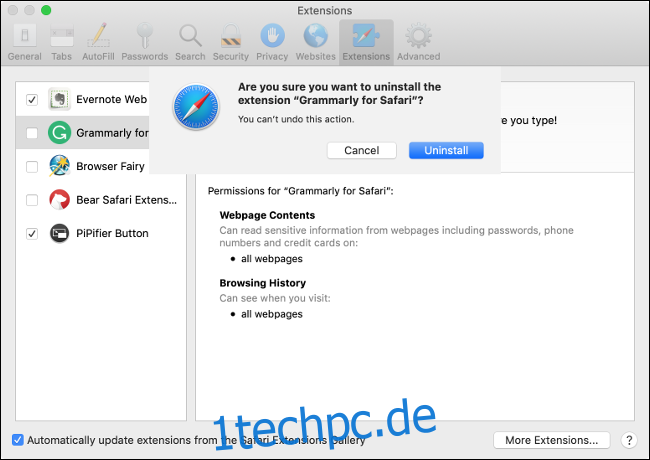
Entfernen Sie unnötige Browsererweiterungen, unabhängig davon, ob Sie Safari, Chrome oder Firefox nutzen. Erweiterungen verbrauchen zusätzlich CPU- und Arbeitsspeicher und bieten oft wenig Mehrwert.
Auch Ihre Surfgewohnheiten können das System verlangsamen. Zu viele offene Tabs belasten den Mac. Vermeiden Sie es, ressourcenintensive Web-Apps wie Google Drive, Facebook und Gmail dauerhaft geöffnet zu lassen. Die Aktivitätsanzeige zeigt Ihnen den Speicherverbrauch.
SMC und PRAM/NVRAM zurücksetzen
Der System Management Controller (SMC) steuert grundlegende Funktionen, wie LEDs, Power-Button und Lüfter. Setzen Sie den SMC zurück, wenn Sie Probleme mit der Tastaturbeleuchtung, ungewöhnlichem Lüfterverhalten oder eingeschränkter Leistung bemerken.
Die Anleitung zum Zurücksetzen des SMC variiert je nach Mac-Modell. Informieren Sie sich, wie Sie den SMC Ihres Macs zurücksetzen.
PRAM oder NVRAM speichert Einstellungen wie Lautstärke, Bildschirmauflösung und Zeitzone. Eine langsame Performance, besonders beim Herunterfahren, kann ein Hinweis auf ein Problem mit PRAM/NVRAM sein. Ein Reset kann helfen.
Um PRAM oder NVRAM zurückzusetzen, halten Sie die Befehlstaste + Wahltaste + P + R beim Hochfahren gedrückt.
Schaffen Sie freien Speicherplatz
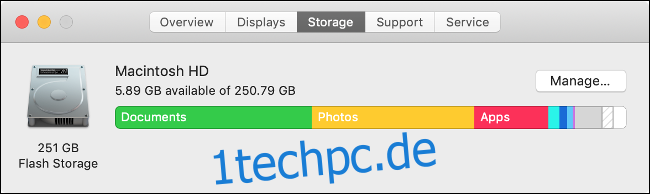
Wenn Ihr Computer langsam ist, prüfen Sie, ob Sie genügend freien Speicherplatz haben. Ihr Mac benötigt ca. 5-10 GB für Systemprozesse. Betrachten Sie es als „Atemraum“ für Ihr Betriebssystem.
Unter dem Apple-Symbol > „Über diesen Mac“ > „Festplatten“ sehen Sie die Festplattennutzung und den verfügbaren Speicher. Wenn Ihr primäres Laufwerk fast voll ist, schaffen Sie Speicherplatz.
Der Mac benötigt Speicherplatz für Updates, das Entpacken großer Dateien und den Ruhezustand. macOS kann bei kritischem Speicherplatzmangel sogar den Start verweigern. Schaffen Sie ausreichend Puffer. Erwägen Sie eine Speichererweiterung, wenn das Problem dauerhaft besteht.
Deaktivieren Sie Animationen
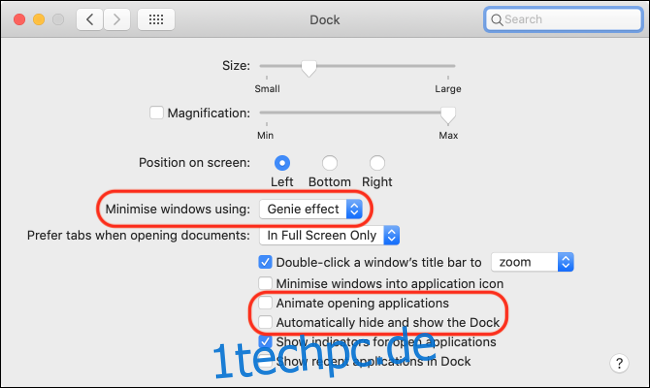
macOS ist reaktionsfreudig. Animationen können jedoch Verzögerungen verursachen, insbesondere auf älteren Macs. Deaktivieren Sie unnötige Grafikeffekte, besonders wenn Ihr Mac keine separate Grafikkarte hat.
Unter „Systemeinstellungen“ > „Dock“ deaktivieren Sie „Anwendungen animieren“ und „Dock automatisch ausblenden und anzeigen“. Ändern Sie den „Genie-Effekt“ zu „Skalierungseffekt“. Unter „Systemeinstellungen“ > „Bedienungshilfen“ > „Anzeige“ können Sie „Bewegung reduzieren“ aktivieren.
Räumen Sie Ihren Desktop auf
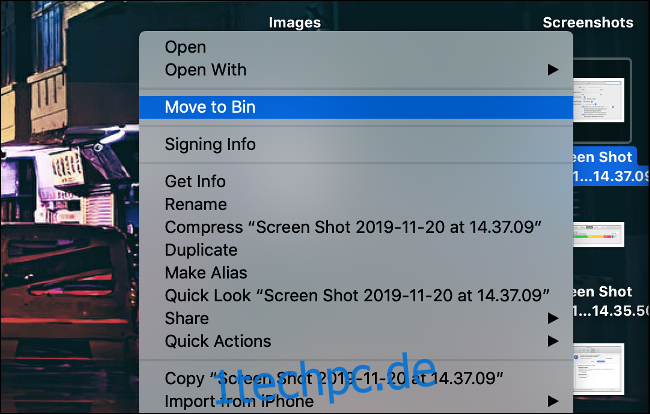
macOS rendert jede Datei auf dem Desktop als eigenes Fenster. Dadurch wird der Schnellansicht-Zugriff ermöglicht. Dateien auf dem Desktop verschwenden Systemressourcen. Räumen Sie Ihren Desktop auf und löschen Sie unnötige Dateien.
Installieren Sie Softwareupdates
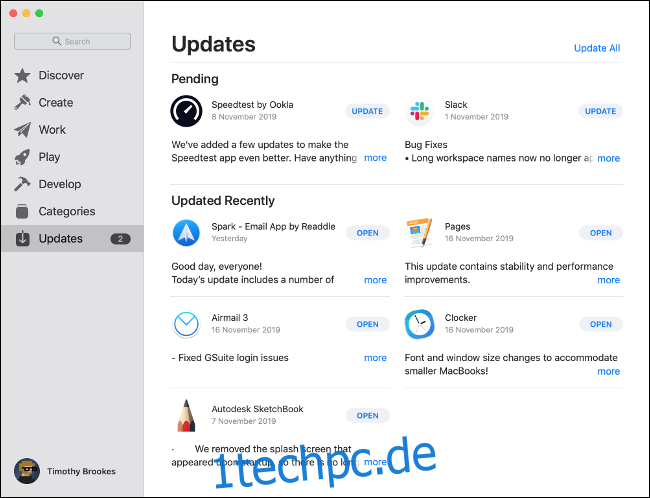
Installieren Sie Softwareupdates für Fehlerbehebungen, neue Funktionen und Leistungsverbesserungen. Updates von macOS und Drittanbieter-Software können die Systemleistung verbessern. Apps aus dem Mac App Store werden über den App Store aktualisiert.
Aktualisieren Sie auf die neueste macOS-Version. Suchen Sie im App Store nach „macOS“.
Ältere macOS-Updates konnten ältere Computer verlangsamen, jedoch liegt der Fokus aktueller Updates auf der Verbesserung der Performance älterer Modelle. Stellen Sie jedoch sicher, dass die neueste Version mit Ihren wichtigen Programmen kompatibel ist. macOS Catalina hat beispielsweise die Unterstützung für 32-Bit-Apps eingestellt.
macOS neu installieren (wenn Sie mehr Zeit haben)
Diese schnellen Schritte können bei Performanceproblemen helfen, aber um wirklich das Maximum herauszuholen, sollten Sie macOS neu installieren. Dadurch erhalten Sie ein sauberes System und eine verbesserte Leistung.